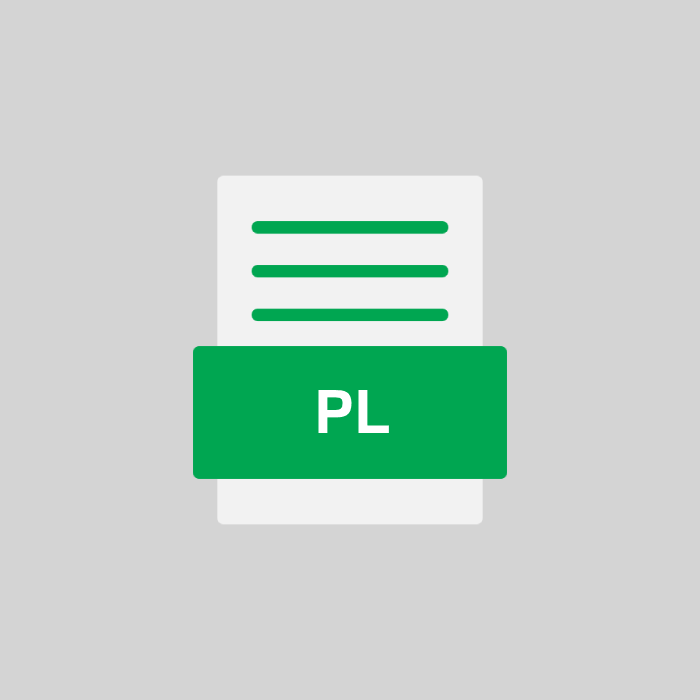PL-Dateiformat-Spezifikation
| Element | Beschreibung |
|---|---|
| MIME-Typ | text/x-perl |
| Dateiformat | Klartext |
| Kodierung | UTF-8 |
| Verwendete Extension | .pl |
| Interpreter | Perl |
| Erstmals veröffentlicht | 1987 |
| Zeilenendungen | LF oder CRLF |
| Skriptfähigkeit | Ja |
| Kommentare | # |
| Plattformübergreifend | Ja |
| Regex-Unterstützung | Ja |
| Version des zugrunde liegenden Perl | 5.x oder höher |
| Erweiterbarkeit | hoch |
Was ist eine PL datei?
Die .PL-Datei ist eine Textdatei, die mit einem speziellen Skript-Interpreter auf Systemen, die der Perl-Programmiersprache zugeordnet sind, ziemlich "magisch" wird. Sie kann verwendet werden, um ein bestehendes Perl-Skript auszuführen. Es funktioniert ähnlich wie andere Dateitypen wie.BAT,.SH, oder.PY, aber es ist speziell für Perl-Skripttechniken vorgesehen und liefert zusätzliche Funktionen.
Auf diese Weise ist ein PL-Skript leicht in Windows-, Linux- oder Unix-Betriebssysteme zu integrieren und Portabilität auf den Zielplattformen zu gewährleisten. Dateien ändern sich natürlich, je nach Betriebssystem, aber im Allgemeinen verwenden sie die gleichen Perl-Funktionen. Jedes Skript kann dann auf jeder Plattform ausgeführt werden.
Verwandte Dateierweiterungen
Einige ähnliche Dateierweiterungen sind .PRL, .PLX, .PLC, .PLM, .PLX und .PERL. Es gibt auch viele verschiedene Rubriken von PL-Dateien, die dazu dienen, jede Art von Programmierarbeiten auszuführen. Insbesondere können sie vorhandene Perl-Programme ändern, wiederverwendbare Elemente erstellen, Datenbankanwendungen erstellen und Skripts für Webentwicklungsfunktionen einrichten.
Liste von Programmen, die PL-Dateien öffnen können
FAQs und Anleitungen
1. Öffnen einer PL-Datei in Windows
Schritte zum Öffnen einer PL-Datei in Windows:
- Installiere Perl: Lade das Perl-Installationspaket von der offiziellen Perl-Website herunter und installiere es. Empfohlen wird Strawberry Perl 🍓 für Windows.
- Pfad konfigurieren: Stelle sicher, dass Perl zur Umgebungsvariable
PATHhinzugefügt wird. Dies erfolgt oft automatisch bei der Installation. - Öffne die Eingabeaufforderung: Drücke
Win + R, gibcmdein und drücke Enter. - Wechsle in das Verzeichnis: Navigiere mit dem Befehl
cdin das Verzeichnis, in dem sich die PL-Datei befindet. - Skript ausführen: Gib
perl dateiname.plein, um das Skript auszuführen.
2. Ausführen eines PL-Skripts auf einem Mac
Schritte zum Ausführen eines PL-Skripts auf einem Mac:
- 💻 Terminal öffnen: Starte die Terminal-Anwendung auf deinem Mac.
- 📂 Zum Verzeichnis navigieren: Verwende den Befehl
cd, um in das Verzeichnis zu wechseln, in dem sich das Perl-Skript befindet. - 🔍 Perl-Skript ausführen: Gib den Befehl
perl skriptname.plein, wobeiskriptname.plder Name der PL-Datei ist.
Tipp: Stelle sicher, dass die Perl-Umgebung korrekt installiert ist, was auf Macs standardmäßig der Fall ist.
3. Fehlerbehebung bei PL-Datei-Ausführungsproblemen
Fehlerbehebung bei PL-Datei-Ausführungsproblemen:
- 🔍 Überprüfen Sie, ob Perl installiert ist:
- Öffnen Sie die
Terminal(Mac) oderEingabeaufforderung(Windows). - Geben Sie
perl -vein und drücken SieEnter. - Stellen Sie sicher, dass die Perl-Version angezeigt wird.
- 🐞 Prüfen Sie das Skript auf Syntaxfehler:
- Öffnen Sie das PL-Skript in einem Texteditor.
- Überprüfen Sie auf übliche Syntaxfehler wie fehlende Semikolons oder ungültige Klammern.
- Speichern Sie die Korrekturen.
- 📂 Stellen Sie sicher, dass Dateiberechtigungen korrekt sind (bei Unix-Systemen):
- Im Terminal, navigieren Sie zum Verzeichnis der PL-Datei.
- Führen Sie
chmod +x dateiname.plaus, um Ausführungsrechte zu erteilen. - 🔗 Überprüfen Sie shebang-Zeile:
- Die erste Zeile sollte
#!/usr/bin/perllauten (abhängig vom Installationspfad von Perl). - Überprüfen Sie diesen Pfad und passen Sie ihn bei Bedarf an.
- 🛠 Führen Sie das Skript im Debug-Modus aus:
- Führen Sie
perl -d dateiname.plim Terminal/Eingabeaufforderung aus. - Navigieren Sie durch den Debug-Prozess, um den Fehler zu finden.
4. PL-Datei in eine ausführbare Datei konvertieren
Konvertierung einer PL-Datei in eine ausführbare Datei unter Windows:
- 🔹 Installiere PAR::Packer:
- Öffne die Eingabeaufforderung.
- Gib
cpan install PAR::Packerein.
- 🔹 Konvertiere die PL-Datei:
- Wechsle im Terminal in das Verzeichnis, das die PL-Datei enthält.
- Führe
pp -o mein_programm.exe mein_script.plaus.
- 🔹 Ausführbare Datei verwenden:
- Die Datei
mein_programm.exeist nun ausführbar.
- Die Datei
5. PL-Datei öffnen und bearbeiten
- Installiere Strawberry Perl auf Windows oder Perl über den Paketmanager auf Linux/MacOS.
- Prüfe die Perl-Installation im Terminal mit
perl -v. - Öffne den Dateimanager und navigiere zur gewünschten
.pl-Datei. - Rechtsklicke auf die
.pl-Datei und wähle "Öffnen mit" gefolgt von deinem bevorzugten Texteditor (z.B. Notepad++ oder Visual Studio Code). - Bearbeite den Skriptinhalt nach Bedarf im Editor.
- Speichere die Änderungen und schließe den Editor.
- Um das Skript auszuführen, öffne das Terminal.
- Führe das Skript mit
perl dateiname.plaus.
6. PL-Datei in Windows ausführen
Schritte zum Ausführen einer PL-Datei (Perl Script) unter Windows:
- Installiere Perl:
- ⏩ Lade ActivePerl von der offiziellen Website
ActiveStateherunter. - ⏩ Folge den Installationsanweisungen, um Perl auf deinem System zu installieren.
- ⏩ Lade ActivePerl von der offiziellen Website
- Prüfen der Installation:
- 🔍 Öffne die Eingabeaufforderung
cmd. - 🔍 Tippe
perl -vein, um die Perl-Version zu überprüfen. Wenn die Version angezeigt wird, ist Perl korrekt installiert.
- 🔍 Öffne die Eingabeaufforderung
- PL-Datei ausführen:
- ▶️ Navigiere zu dem Verzeichnis, in dem sich die PL-Datei befindet, mit dem Befehl
cd Pfad\zum\Verzeichnis. - ▶️ Führe das Skript mit
perl dateiname.plaus.
- ▶️ Navigiere zu dem Verzeichnis, in dem sich die PL-Datei befindet, mit dem Befehl
7. PL-Datei in Unix/Linux verwenden
- 🖥️ Installiere Perl, falls noch nicht installiert, mit dem Paketmanager deiner Distribution. Beispiel für Ubuntu:
sudo apt-get install perl - 📂 Navigiere im Terminal zu dem Verzeichnis, das deine .pl-Datei enthält. Beispiel:
cd /pfad/zum/verzeichnis - 🐪 Mache die Datei ausführbar mit dem Befehl:
chmod +x dateiname.pl - 🚀 Führe das Perl-Skript aus mit:
./dateiname.pl
8. Syntax von PL-Dateien verstehen
Grundlegende Syntax in Perl:
- Variablen: Perl verwendet
$,@und%für Skalare, Arrays und Hashes z.B.$name,@farben,%alter. - Kommentare: Einzeilige Kommentare beginnen mit
#. Hauptsächlich für Notizen genutzt. - Operatoren: Bekannte Operatoren wie
+,-,*,/für Arithmetik..für String-Konkatenation. - Kontrollstrukturen:
if,unless,while,forzur Steuerung des Programmflusses. - Subroutinen: Funktionen werden mit
subdefiniert. Beispiel:sub hallo { print "Hallo Welt\n"; } - Eingebaute Funktionen:
print,chomp,push,popfür Ausgabe und Datenmanipulation. - Dateihandling: Öffne Dateien mit
open, lese und schreibe mit<und>. - Module nutzen: Verwendung von
usezur Einbindung von Perl-Modulen, z.B.use strict;.
Weitere Dateiformate mit der PL-Endung
Die PL-Dateiendung kann anders beschrieben werden. Unten sind andere Dateinamen im Zusammenhang mit endung PL.
| # | Endung | Beschreibung |
|---|---|---|
| 1 | PL | Palette |
| 2 | PL | Prolog language source code file |
| 3 | PL | Property List font metric file |
| 4 | PL | Perl script language source code file |
| 5 | PL | Perl file |
| 6 | PL | Perl-Interpreter |
| 7 | PL | Perl Script (Quelltext) |